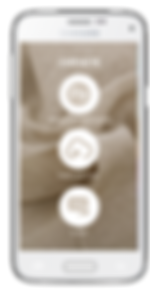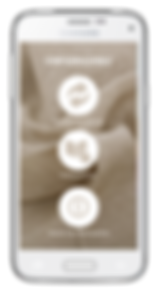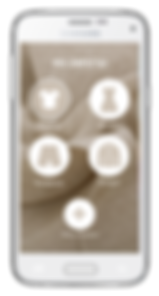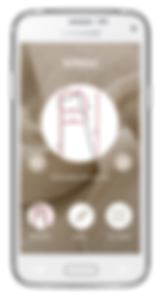Paso 1
Para comenzar su navegación en la app, el usuario deberá loguearse, ya sea con su cuenta de mail y contraseña, y seleccionar siguiente; o a través de Facebook.
En el caso de no poseer una, deberá crear una nueva cuenta, seleccionando la opción Registrarse.
Luego de ingresar correctamente, el usuario se encontrará en el menú principal de la app; en donde podrá seleccionar entre tres opciones principales:
- Tomar patrón
- Mis carpetas
- Configuraciones
Paso 2
Paso 4
Una vez encontrado el patrón requerido, lo mostrará en pantalla como Patrón captado y, debajo del mismo, nos dará tres opciones a elegir:
- Guardar
- Editar
- Compartir
Al seleccionar la opción Capturar patrón, la app abrirá la camara del teléfono para poder tomar la prenda que se quiera captar y, en ella, reconocerá algún patrón que encuentre similar en la base de datos.
Paso 3
Paso 7
En esta pantalla se muestra la opción de modificar le talle de la prenda seleccionando una de las medidas que se encuentran debajo del patrón captado.
Además con las siguientes opciones:
- Guardar
- Ediciones recientes
- Cancelar
En la pantalla de personalizar se muestran varias acciones que el usuario puede realizar en el patrón.
Con las opciones de:
- Guardar
- Ediciones Recientes
- Cancelar
Paso 8
Paso 6
Dentro de la pantalla editar nos lleva a las opciones de:
- Modificar talle
-Personalizar
- Ediciones recientes
Dentro de la pantalla guardar se debe escribir un nombre para el patrón y seleccionar la carpeta en la cual se quiera guardar.
Paso 5

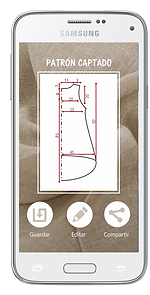

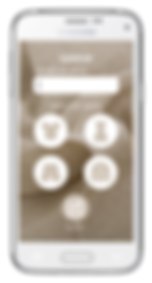



Paso 9
En esta pantalla las opciones planteadas son para compartir los archivos mediante la red social que el usuario prefiera:
.- Amigos de Patronpedia
- Subir a la nube
- Enviar
La pantalla configuraciones ayuda al usuario a conocer más acerca de la aplicación en caso de que desee hacerlo con las opciones de:
- Sincronizar cuenta
- Instrucciones
- Acerca de Patronpedia
Paso 10
La previsualización de los patrones en una carpeta determinada se encuentra acompañado de varias opciones:
- Reciente
- Editar
- Ver todos
En esta pantalla el usuario puede crear carpetas para organizar los patrones como desee mediante la opción de:
- Nueva carpeta
Paso 12
Paso 11